本文主要是介绍使用 Docker 部署 Next Terminal 轻量级堡垒机,希望对大家解决编程问题提供一定的参考价值,需要的开发者们随着小编来一起学习吧!
1)Next Terminal 介绍
官网:https://next-terminal.typesafe.cn/
GitHub:https://github.com/dushixiang/next-terminal
想必经常玩服务器的都了解过 堡垒机,类似于跳板机,但与跳板机的侧重点不同。堡垒机的主要功能是控制和监控对内部网络的远程访问。它提供严格的访问控制、会话审计和监控等功能。而跳板机更侧重于提供一个安全的中转平台,用于跳转到内部网络的其他服务器或设备。
今天我给大家分享一款好用安全的开源交互审计系统 - Next Terminal
Next-terminal 号称下一代堡垒机,它支持多协议如 RDP、SSH、VNC 等,并可以对正在进行的会话实时监控,还可以进行事后审计,包括查看日志和查看命令视频记录。
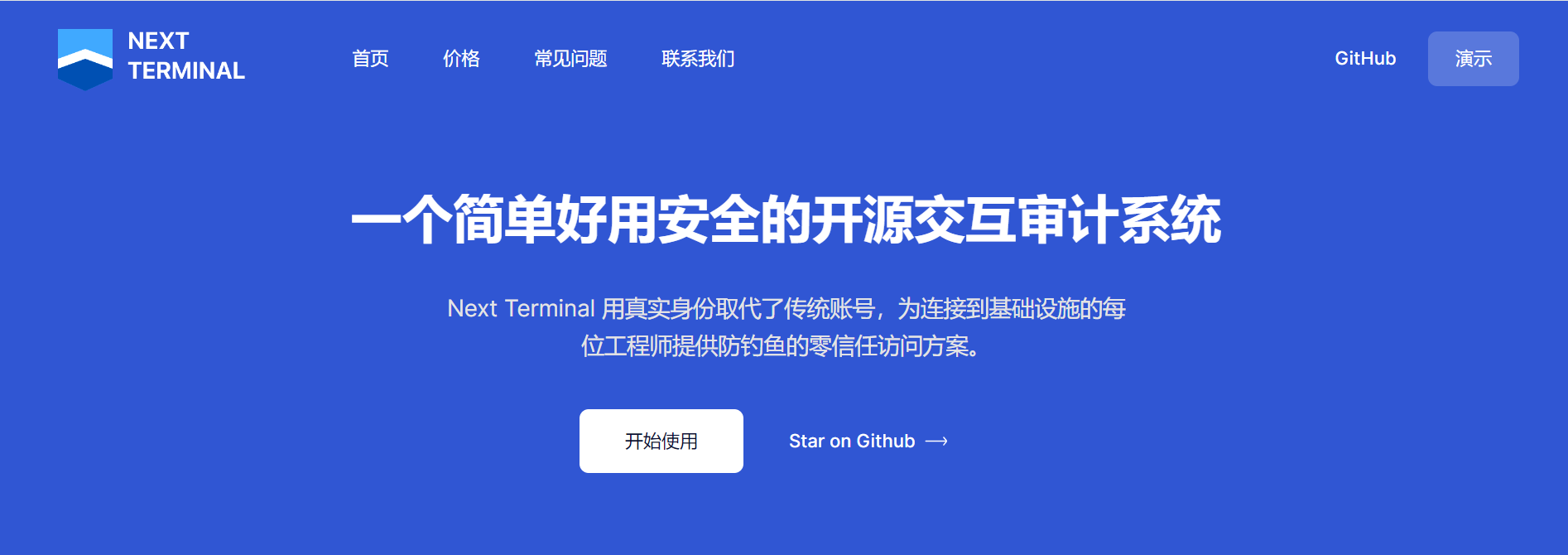
2)Next Terminal 特性
-
免费开源: Next Terminal 在 GitHub 上已收获 4000+ Star。
-
多协议支持: 您可以在一套系统中访问 RDP、SSH、VNC、TELNET 等协议资产,无需插件,一个浏览器即可。
-
实时监控: 您可以随时查看到目前正在活跃的会话,并进行监控和阻断。针对字符协议,您甚至可以限制禁止某些命令的执行和记录。
-
事后审计: Next Terminal 观察并记录所有环境中的每个在线资源、连接、交互会话和其他安全事件。这些事件被记录在结构化的审计日志中,便于查看正在发生的事情和责任人。
官网在线体验地址:
https://next.typesafe.cn/
账号:test
密码:test

3)检查 Docker 环境
安装 Docker 软件
# 高版本 Docker 安装
curl -fsSL https://get.docker.com/ | sh
# 关闭防火墙
systemctl disable --now firewalld
setenforce 0
# 启用 Docker
systemctl enable --now docker
检查 Docker 服务
systemctl status docker
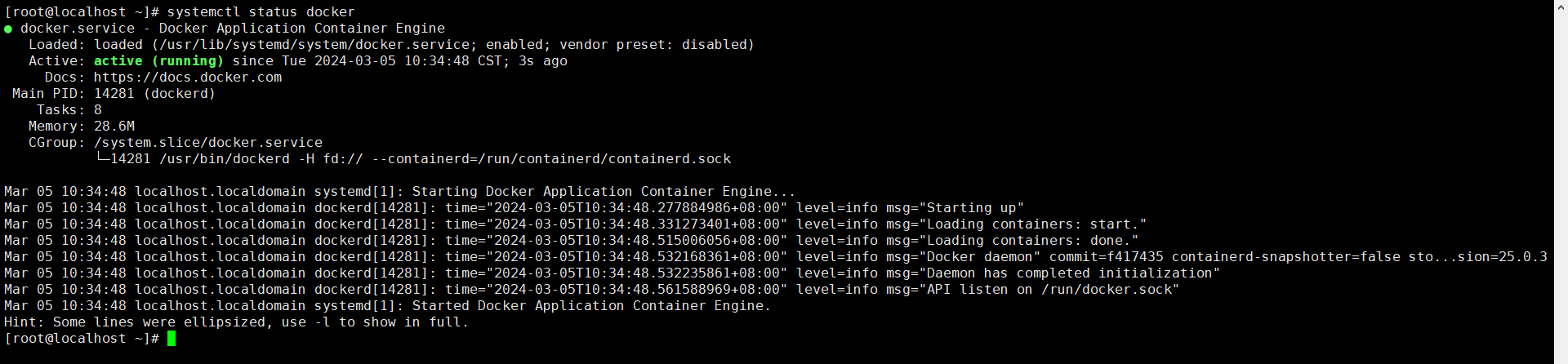
开启 IPv4 forwarding
echo "net.ipv4.ip_forward=1" >> /etc/sysctl.conf
systemctl restart network
sysctl net.ipv4.ip_forward
4)安装 Docker-Compose
下载 Docker-Compose 软件包
curl -L https://github.com/docker/compose/releases/download/v2.2.2/docker-compose-linux-x86_64 -o /usr/local/bin/docker-compose
Docker-Compose 增加执行权限
chmod +x /usr/local/bin/docker-compose
检查 Docker-Compose 版本
docker-compose -v
5)下载 Next Terminal 镜像
docker pull mysql:8.0
docker pull dushixiang/guacd:latest
docker pull dushixiang/next-terminal:latest
6)使用 Docker-Cli 部署
# 创建数据存储目录
mkdir -p /docker/next-terminal/data
# 1) 搭建 Guacd - 开源的远程桌面网关
docker run -d \
--name guacd \
-v /docker/next-terminal/data:/usr/local/next-terminal/data \
--restart always \
dushixiang/guacd:latest# 2) 搭建 next-terminal
docker run -d \
--name next-terminal \
-e DB=sqlite \
-e GUACD_HOSTNAME=guacd \
-e GUACD_PORT=4822 \
-p 8088:8088 \
-v /etc/localtime:/etc/localtime \
-v /docker/next-terminal/data:/usr/local/next-terminal/data \
--link guacd \
--restart always \
dushixiang/next-terminal:latest
7)使用 Docker-compose 部署
创建数据目录
mkdir -p /docker/next-terminal/data
授权数据目录
chmod -R 777 /docker/next-terminal/
编辑 docker-compose.yaml 文件
[root@blog next-terminal] cd /docker/next-terminal
[root@blog next-terminal] vim docker-compose.yaml
version: '3.3'
services:mysql:image: mysql:8.0environment:MYSQL_DATABASE: next-terminalMYSQL_USER: next-terminalMYSQL_PASSWORD: next-terminalMYSQL_ROOT_PASSWORD: next-terminalvolumes:- ./data/mysql:/var/lib/mysqlrestart:alwaysguacd:image: registry.cn-beijing.aliyuncs.com/dushixiang/guacd:latestvolumes:- ./data:/usr/local/next-terminal/datarestart:alwaysnext-terminal:image: registry.cn-beijing.aliyuncs.com/dushixiang/next-terminal:latestenvironment:DB: mysqlMYSQL_HOSTNAME: 192.168.80.8 # 你的 IP 地址MYSQL_PORT: 3306MYSQL_USERNAME: next-terminalMYSQL_PASSWORD: next-terminalMYSQL_DATABASE: next-terminalGUACD_HOSTNAME: guacdGUACD_PORT: 4822ports:- "8088:8088"volumes:- /etc/localtime:/etc/localtime- ./data:/usr/local/next-terminal/datadepends_on:- mysqlrestart:always
运行 Next Terminal 容器
# 基于 docker-compose.yaml 启动并运行服务
docker compose -f docker-compose.yaml up -d
验证 Next Terminal 容器状态
docker ps -a
8)访问 Next Terminal
基于浏览器访问 Next Terminal,打开方式依然为 本地IP:端口号( 此处端口为 8088 )
首次打开需要输入账号密码,Next Terminal 的初始账号和密码分别为:admin/admin。
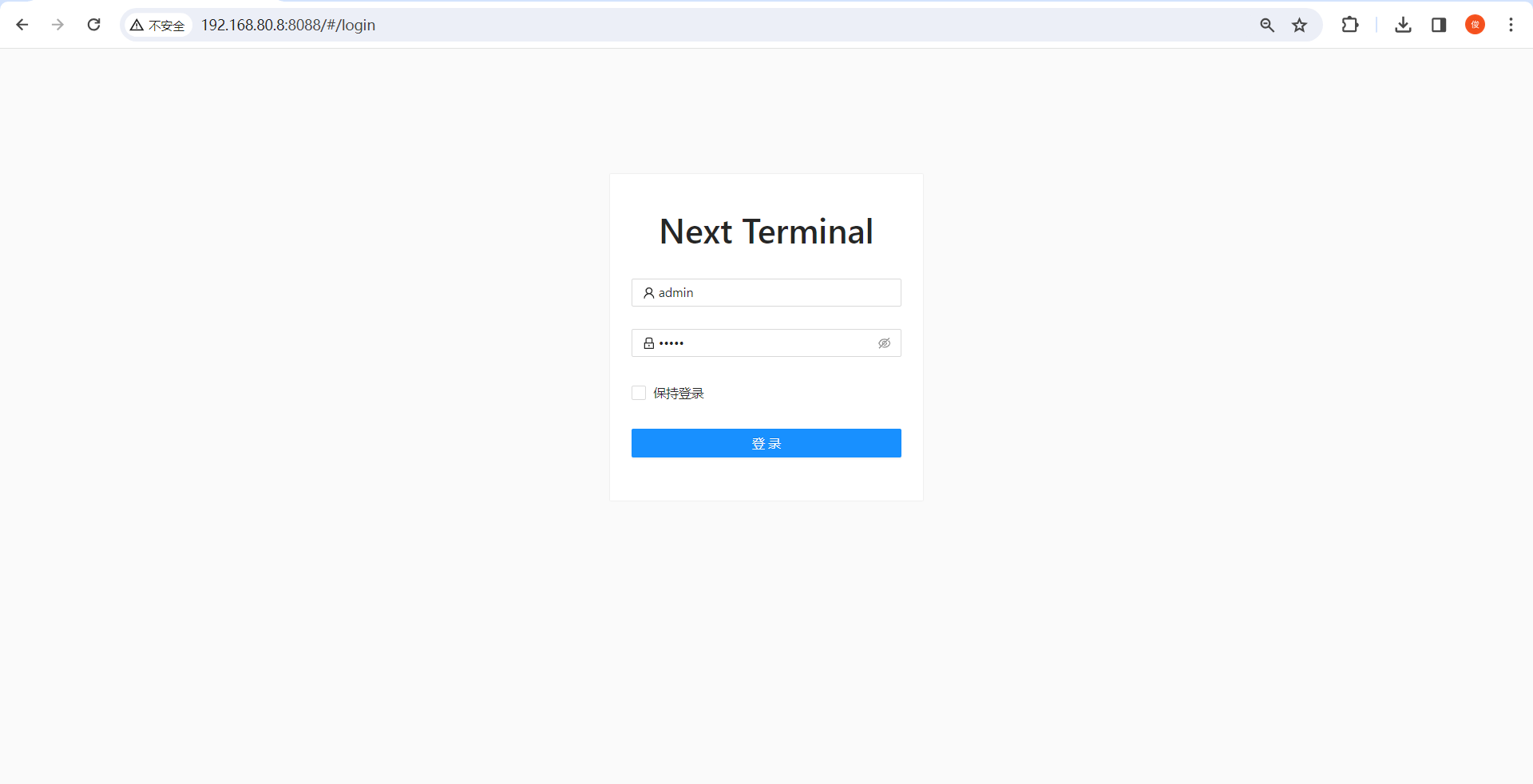
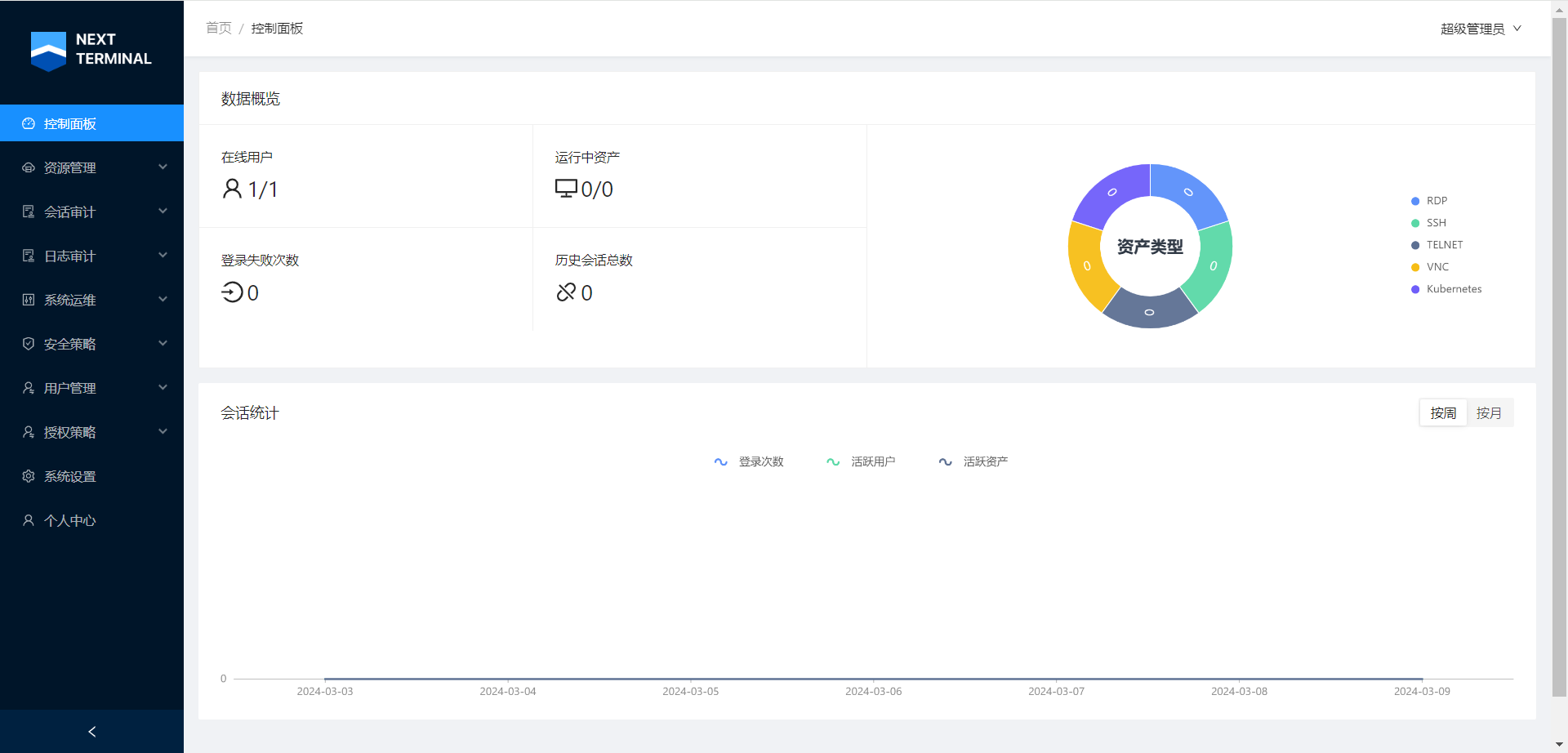
9)Next Terminal 基本操作
9.1)修改密码
在左侧菜单栏找到 个人中心 修改密码
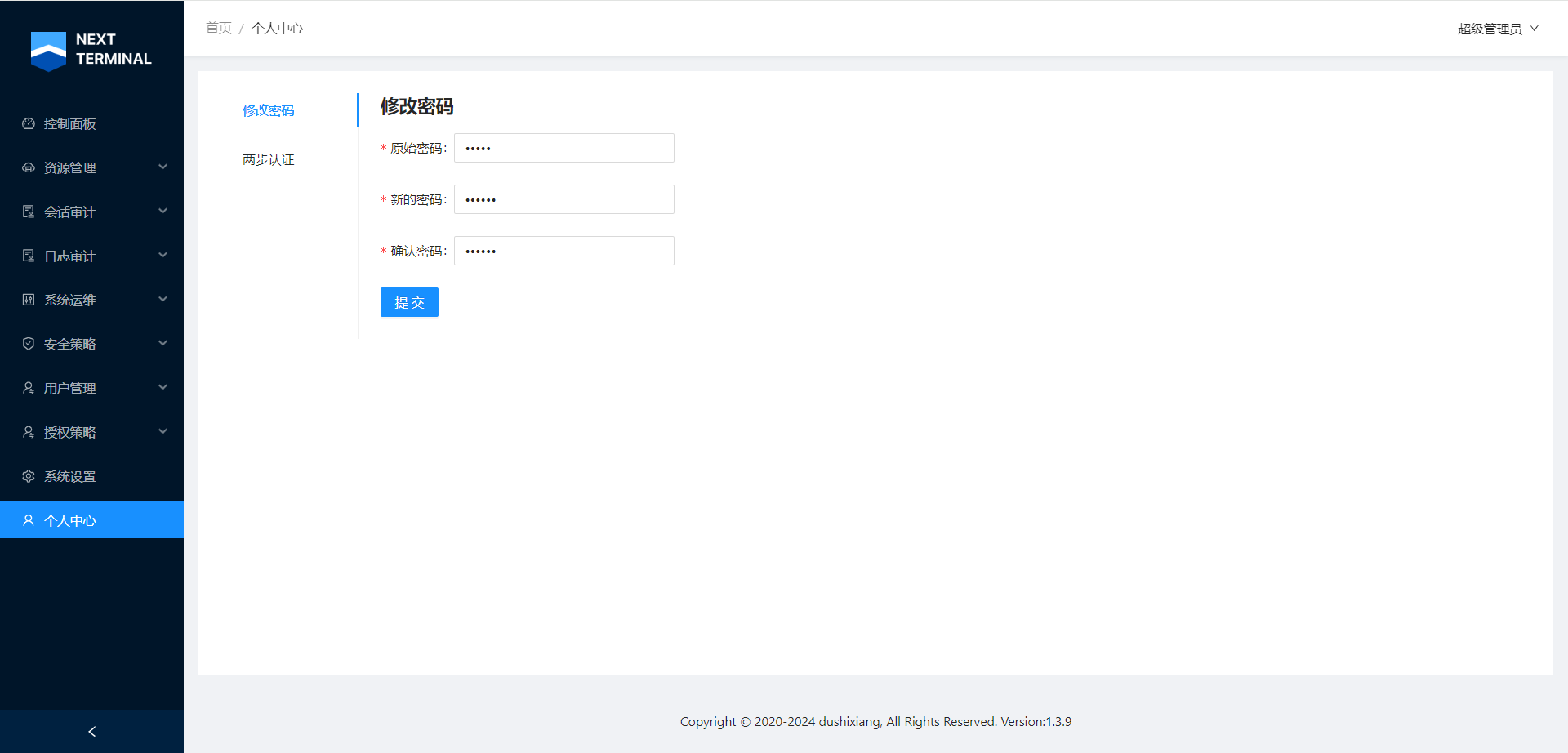
9.2)新建资产
可以在 资产管理 新建资产,即新建一台管理终端。
我这里选择新建一台本地的 Linux 虚拟机。
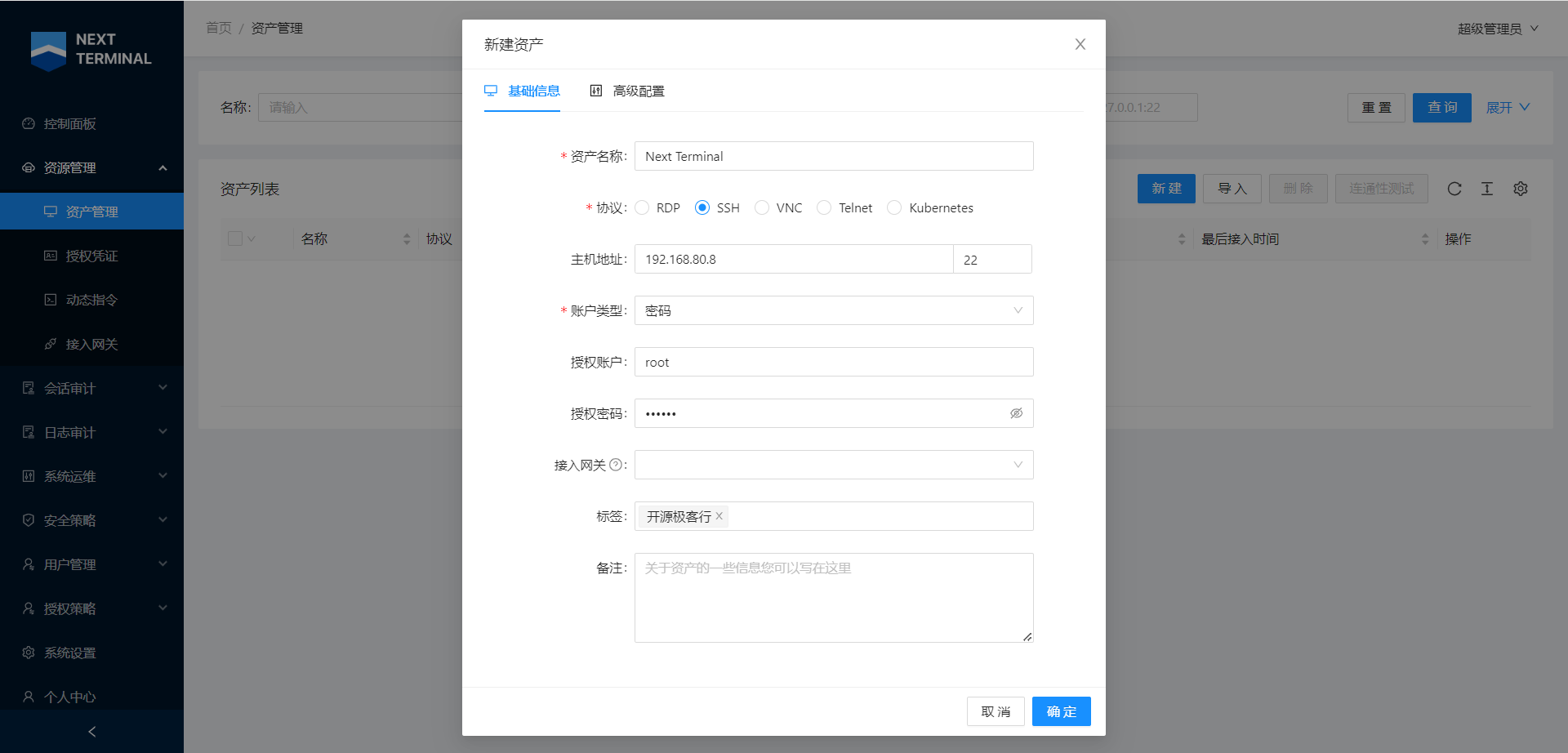
新建后如果想进行编辑也还可以进行编辑,信息填写正确后可以 点击接入,进会进入新的页面。在这里可以通过 SSH 操作刚刚填写的服务器,界面看起来还挺不错的。
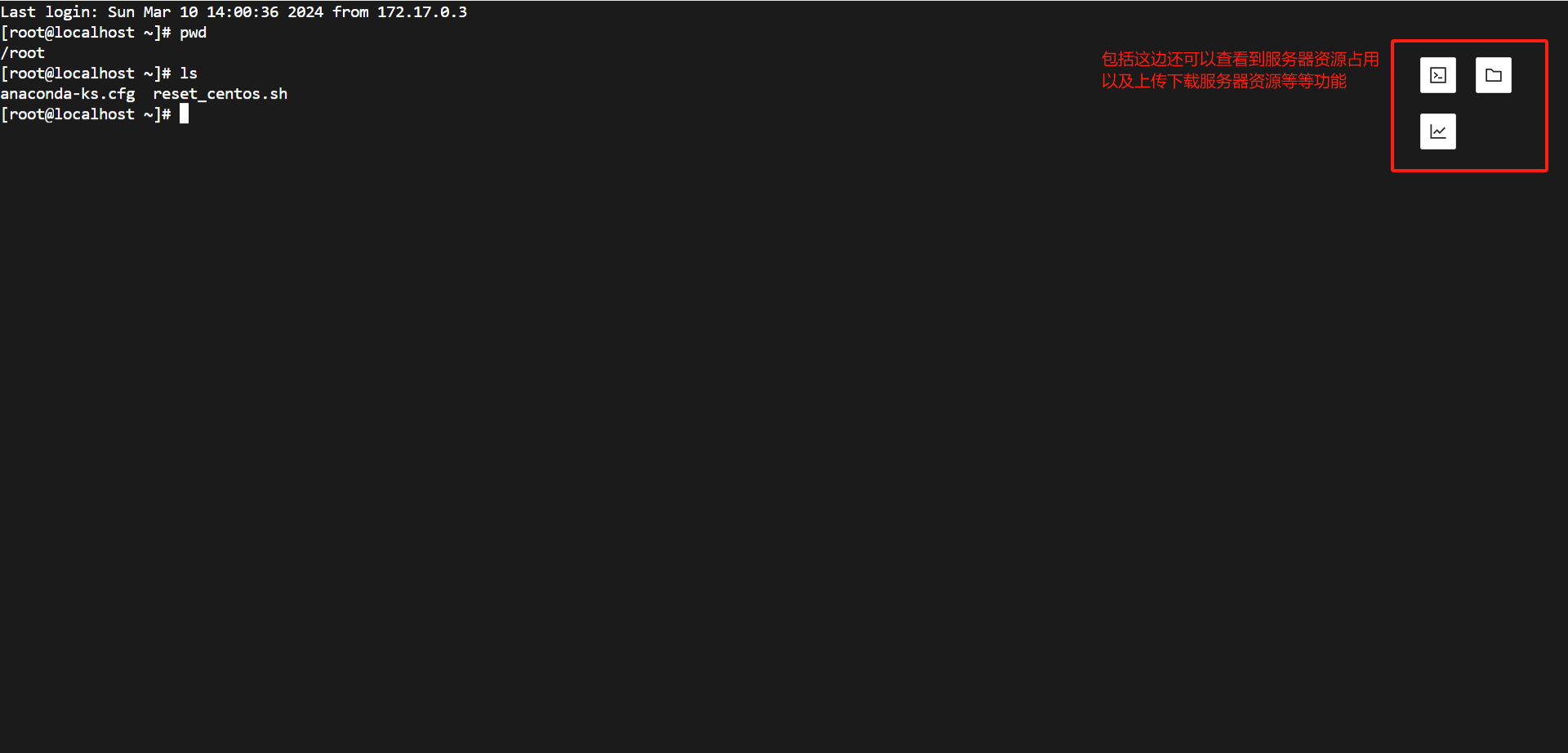
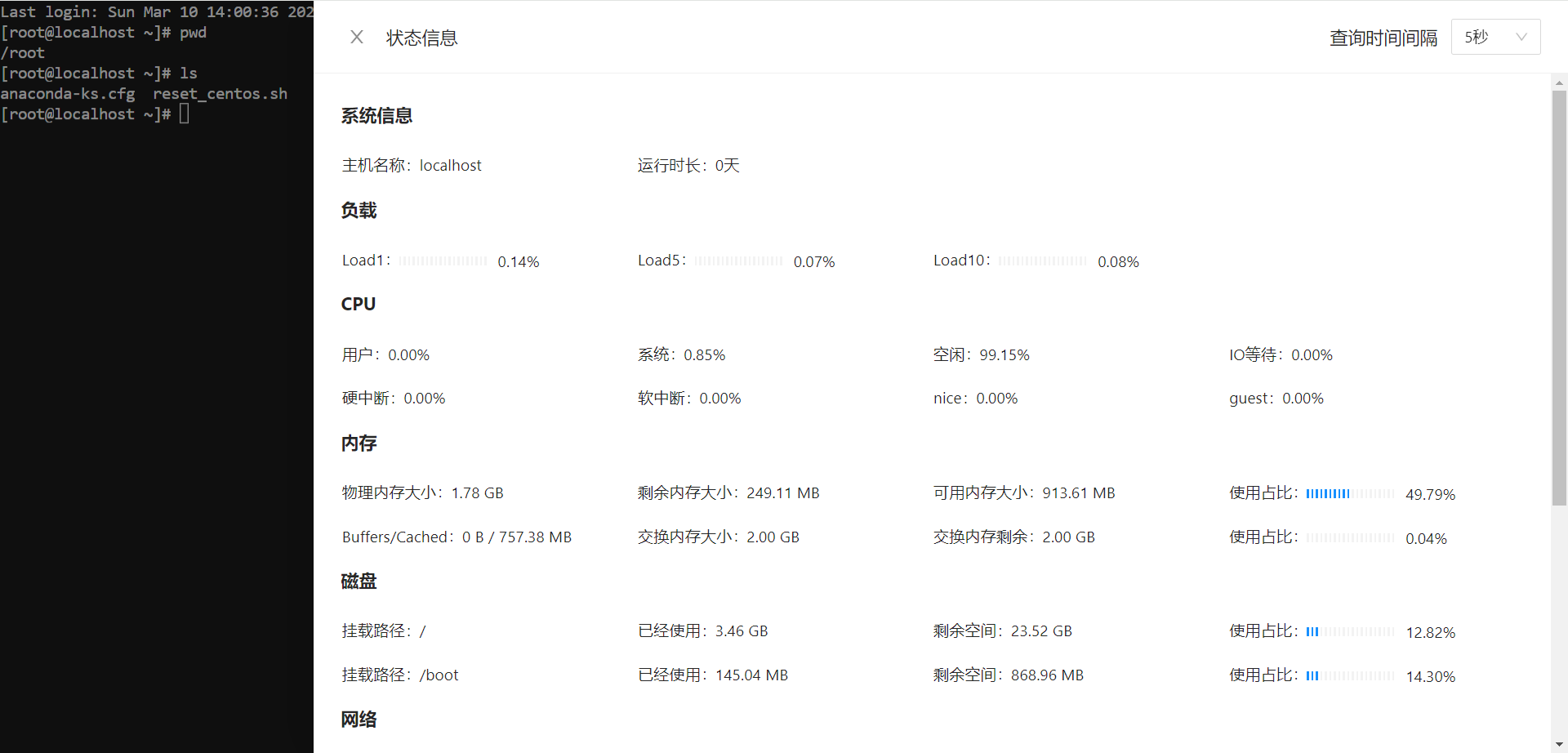
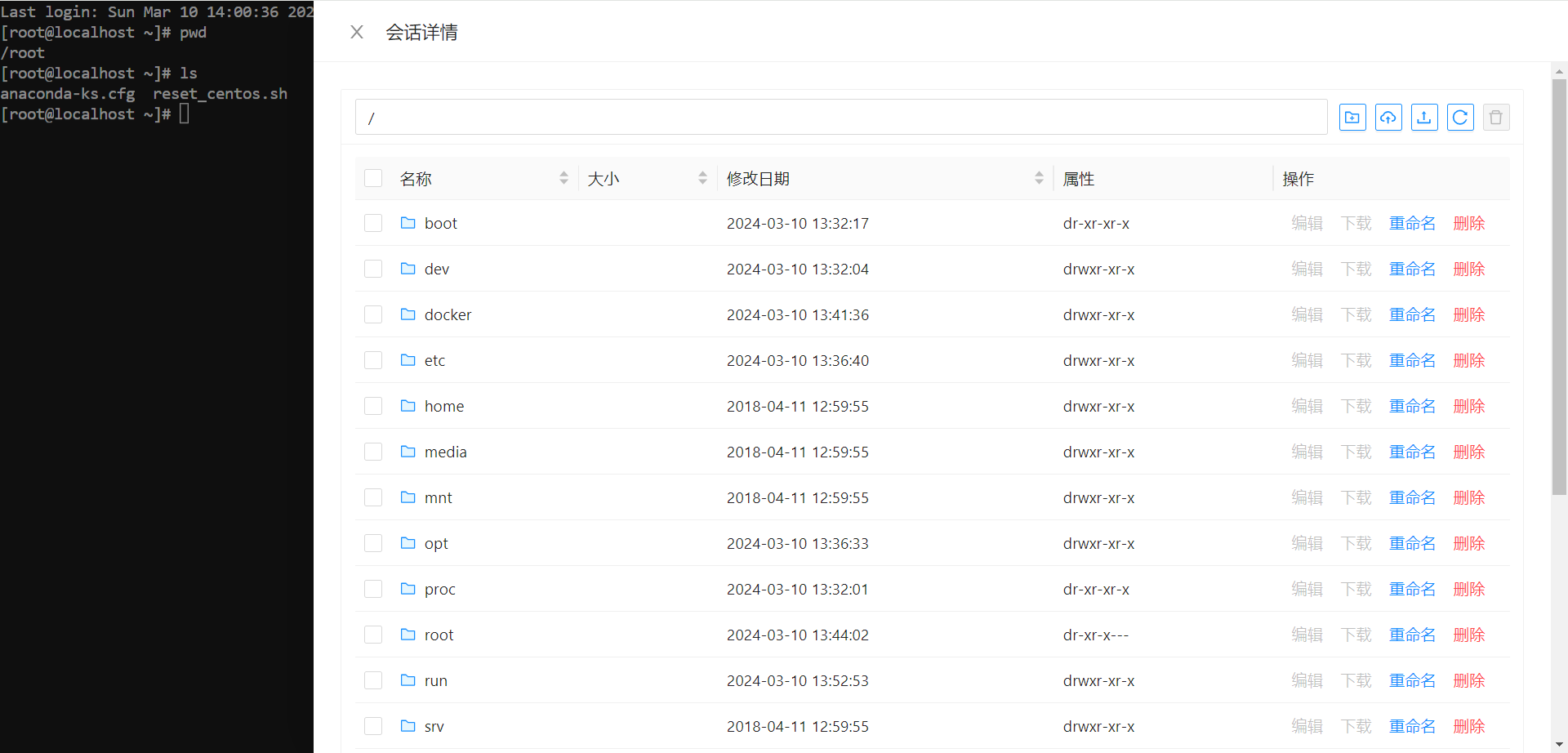
9.3)会话审计
可以查看 在线会话,并可以进行监控和断开的操作。
可以监控用户正在对服务器执行的命令,实时同步的。
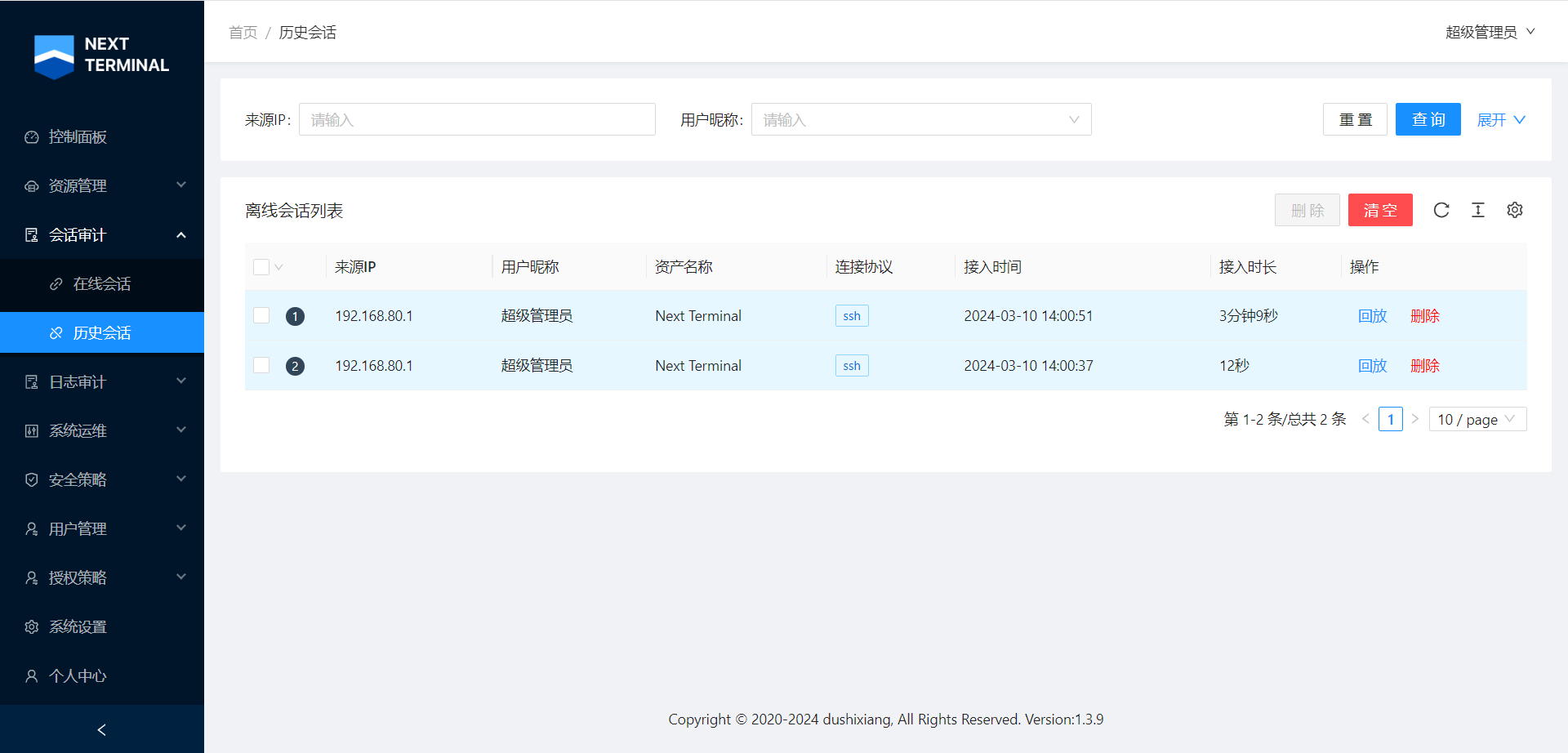
断开会话后,也可以在历史会话中查看,并可以进行回放操作。
9.4)日志审计
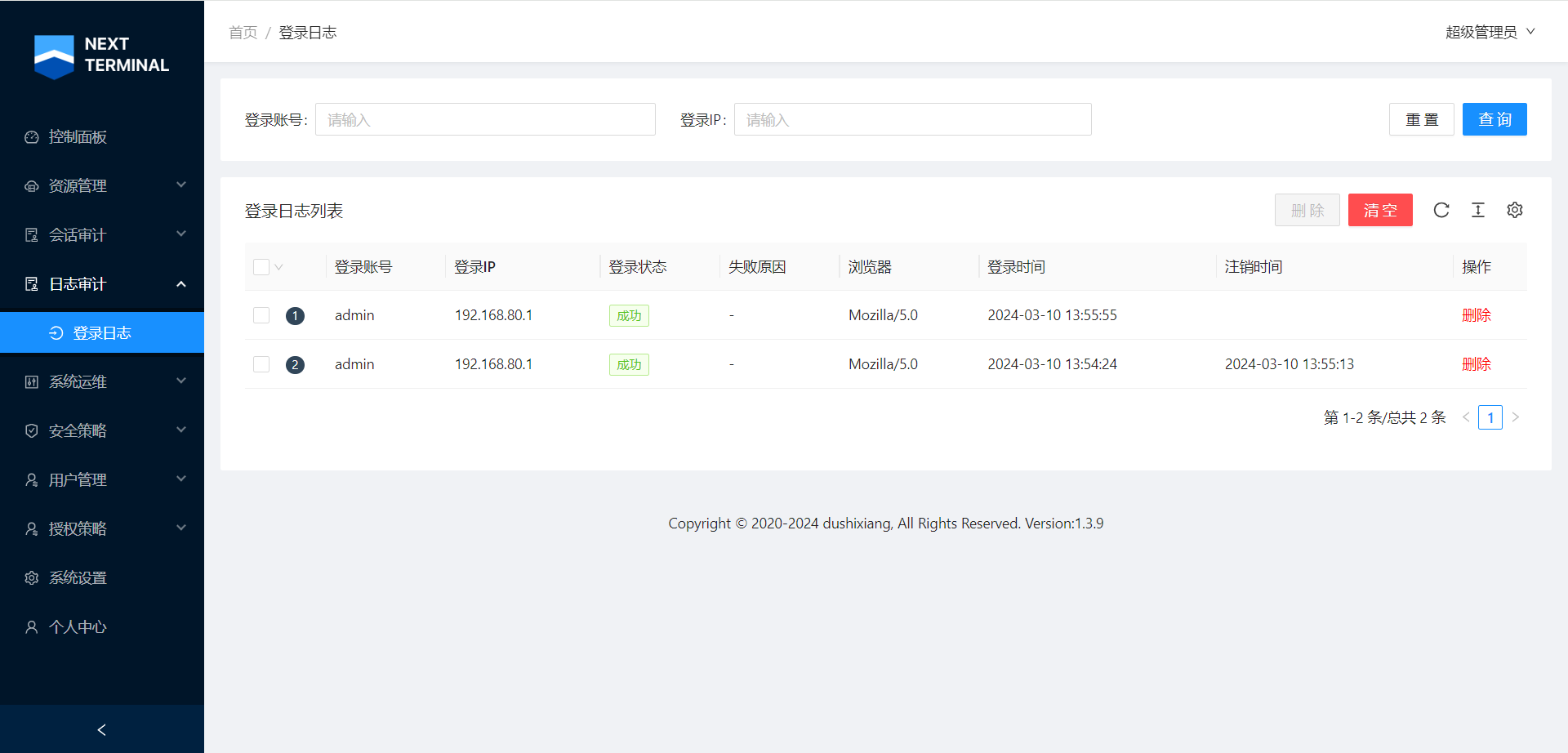
9.5)系统设置
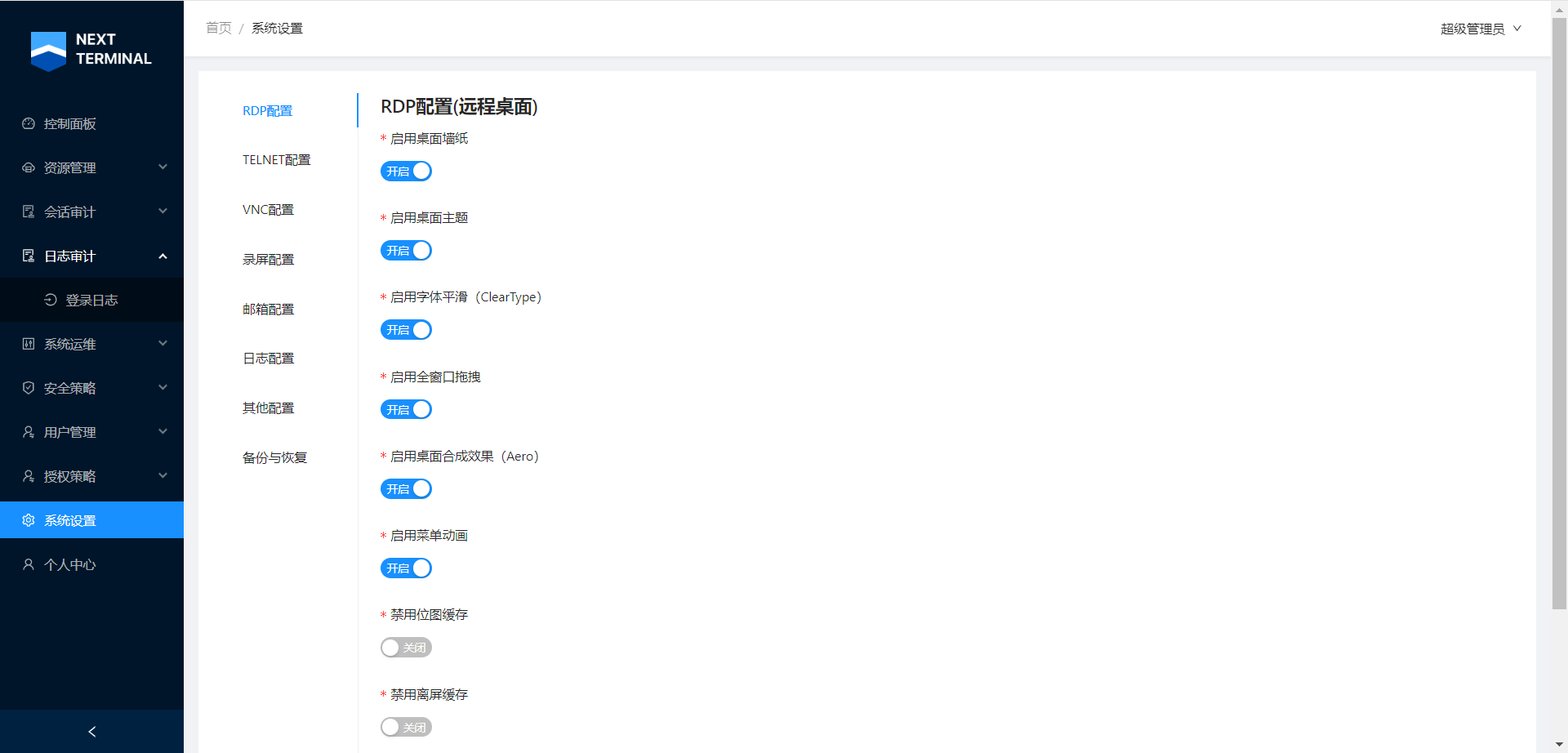
如果有小伙伴正好在寻找一个功能丰富的交互式审计系统,Next Terminal 将是一个不错的选择。
关于项目的更多细节,可以自行到项目地址进行查看
10)最后
如果你喜欢这篇文章,请记得点赞,收藏,并关注 【开源极客行】,我将持续分享更多实用的自搭建应用指南。一起,让我们掌握自己的数据,创建自己的数字世界!
如果你在搭建过程中遇到任何问题,或者有任何建议,也欢迎在下方留言,一起探讨和学习。
这篇关于使用 Docker 部署 Next Terminal 轻量级堡垒机的文章就介绍到这儿,希望我们推荐的文章对编程师们有所帮助!




